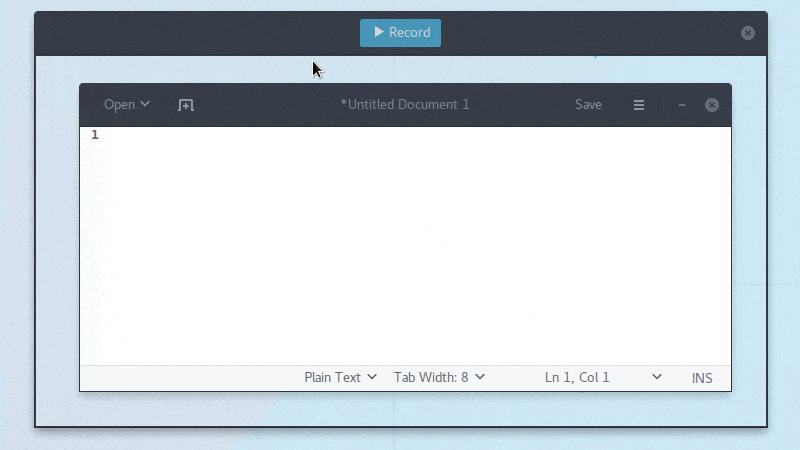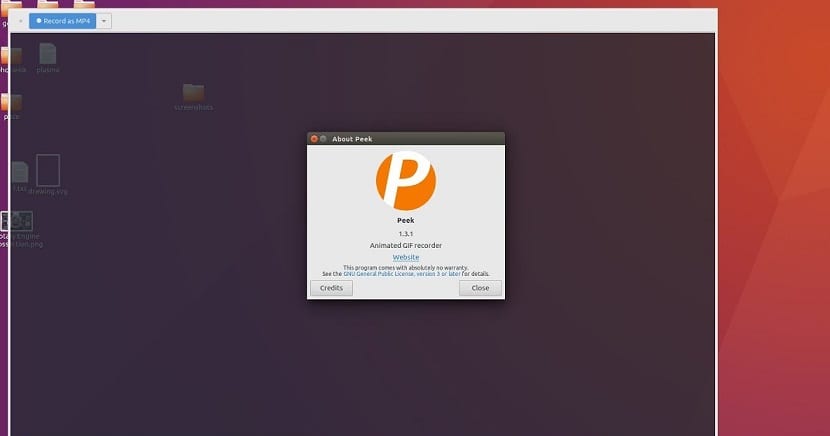
Peek - це інструмент з відкритим кодом для Linux це забезпечує просте вікно який можна змінити , щоб вибрати область екрана та записати короткі анімовані зображення GIF.
Він був розроблений для використання ffmpeg та imagemagick для створення знімків екрану робочого столу і анімуйте їх, щоб вони були GIF-файлами. Це чудовий інструмент для тих, хто хоче швидко продемонструвати помилку або короткий ігровий сеанс.
За допомогою Peek вам просто потрібно вибрати область, яку ви хочете записати, і просто натиснути «Запис».
Peek оптимізовано для створення анімованих GIF-файлів, але Ви також можете записувати безпосередньо на WebM або MP4, якщо хочете.
Peek - це не загальнодоступна програма для трансляції екрану з розширеними функціями, але вона зосереджена на єдиному завданні - створювати невеликі, тихі сцени на екрані з однієї області екрана, створювати анімації GIF або беззвучні відеоролики WebM або MP4.
Працює на X11 або в рамках сеансу GNOME Shell Wayland за допомогою XWayland. У майбутньому буде додано підтримку для більшої кількості робочих столів Wayland.
Peek пропонує лише одну функцію, яка полягає у наданні користувачам високоякісних GIF-файлів відображених частин екранів робочого столу.
Як встановити Peek Animated GIF Recorder на Linux?
Щоб встановити Peek Animated GIF Recorder на Linux, ви можете скористатися одним із наведених нижче методів, якими ми ділимося з вами.
Встановлення Peek через файл AppImage
Перший метод, який ми вам покажемо Для того, щоб використовувати анімаційний GIF-рекордер Peek у Linux таs через файл AppImage, завдяки чому вони отримають вигоду, не виконуючи жодного типу установки.
Вони повинні завантажувати пакет лише з простору Git Hub розробника. Можна використовуйте таку команду, щоб завантажити програму:
wget https://github.com/phw/peek/releases/download/1.3.1/peek-1.3.1-0-x86_64.AppImage -O peek.AppImage
Зробив це зараз Ми повинні дати дозволи на виконання завантаженого файлу за допомогою:
chmod +x peek.appimage
Як тільки завантажений файл отримає дозволи, Вони можуть запустити додаток, двічі клацнувши файл, або запустити його з терміналу за допомогою:
./peek.appimage
Встановлення Peek через Flatpak
Ще один метод, який ми маємо встановити Peek Animated GIF Recorder на Linux через пакети Flatpak саме для цього необхідно, щоб у них була підтримка цієї технології, встановленої в їх системі.
Якщо у вас немає підтримки Flatpak у вашій системі, Ви можете відвідати наступну статтю де ми ділимося методом.
Потім Ви можете встановити останню версію Animated GIF Recorder через пакети Flatpak наступним чином:
Вже впевнені, що зможете встановлювати програми цього типу, просто відкрийте термінал і введіть у нього таку команду:
flatpak install --from https://flathub.org/repo/appstream/com.uploadedlobster.peek.flatpakref
Якщо ми не можемо знайти програму запуску програм у меню нашого додатку, ми можемо запустити її з терміналу за допомогою:
flatpak run com.uploadedlobster.peek
Щоб оновити програму, коли доступна нова версія, запустіть команду:
flatpak update --user com.uploadedlobster.peek
Встановлення Peek за допомогою Snap
Нарешті, eОстанній спосіб, яким ми маємо встановити цю чудову програму в нашій системі, - це за допомогою Snap.
Але для цього ми повинні додати деякі додаткові пакети, щоб забезпечити належне функціонування цього інструменту в нашій системі.
Нам потрібно відкрити термінал і в ньому ми наберемо таку команду:
sudo snap install gnome-3-26-1604
Тепер відразу після цього ми збираємось встановити програму за допомогою:
sudo snap install peek
Якщо ми хочемо оновити наш додаток, ми повинні ввести таку команду:
sudo snap refresh peek
Нарешті, якщо ми не можемо знайти програму запуску додатків у меню нашого додатку, ми можемо запустити його з терміналу за допомогою:
snap run peek
Якщо він не запускається і відображається повідомлення «Вам потрібно підключити цей плагін до оснащення платформи gnome», ми повинні ввести таку команду:
sudo snap connect peek:gnome-3-26-1604 gnome-3-26-1604:gnome-3-26-1604